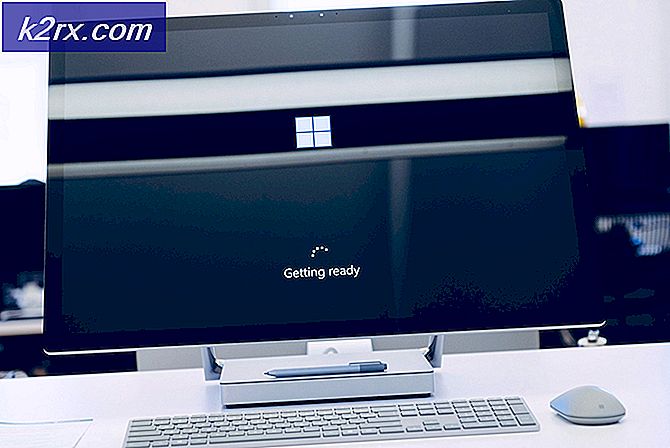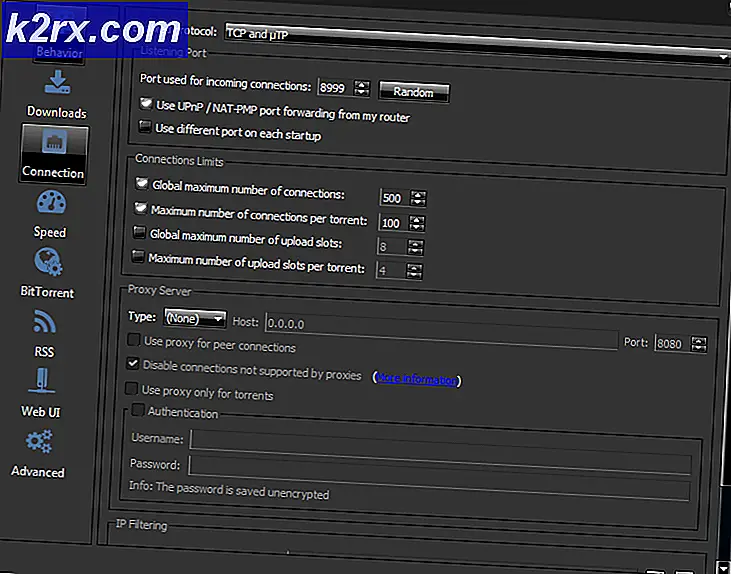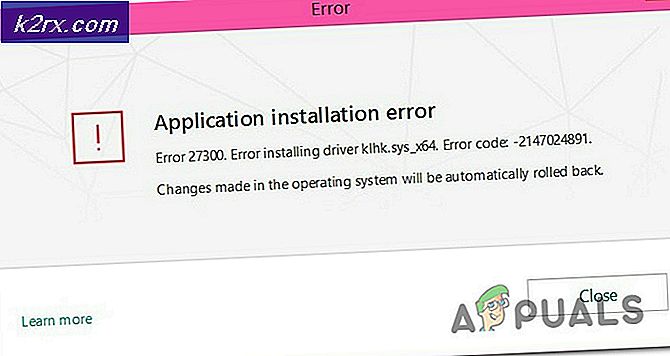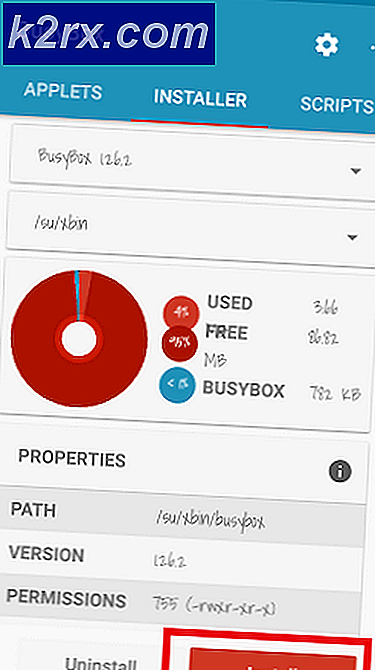Sådan deaktiveres automatisk læring i Windows 10?
Automatisk læring er en af de største håndskriftsfunktioner i Windows-operativsystemet. Det anbefales at holde denne indstilling aktiveret, så Windows kan genkende din håndskrift bedre. Der er dog situationer, hvor en bruger ønsker at deaktivere denne funktion midlertidigt. Deaktivering af dette fjerner alle de gemte data, som den har lært. Så det er også en god måde at opdatere de gemte data ved at deaktivere og aktivere det tilbage.
Group Policy Editor er ikke tilgængelig i Windows 10 Home Editions; Derfor har vi inkluderet en registreringsmetode, som du kan bruge til at ændre indstillingen.
Deaktivering af automatisk læring
Dette var muligt at deaktivere i kontrolpanelet tilbage i de tidlige versioner af Windows. I kontrolpanelet i Windows 10 er muligheden for automatisk læring imidlertid fjernet. Nu er den eneste måde at deaktivere denne politik på at gå gennem Local Group Policy Editor eller Register Editor. Mængden af lagret blæk er 50 MB, og mængden af tekstinformation er ca. 5 MB. Når den når grænsen, slettes de gamle data for at give plads til nye data.
Metode 1: Deaktivering af automatisk læring via lokal gruppepolitisk editor
Denne indstilling er let tilgængelig i den lokale gruppepolitiske editor. Den lokale gruppepolitiske redaktør vil også give en masse information relateret til denne indstilling. En bruger skal bare dobbeltklikke på indstillingerne og aktivere det ved at ændre skiften som vist nedenfor:
Bemærk: Det Lokal redaktør for gruppepolitik er kun tilgængelig på Windows 10 Pro-, Windows 10 Enterprise- og Windows 10 Education-udgaver. Hvis du har en anden Windows 10-version, skal du springe direkte til metode 2.
- Hold Windows og tryk på R at åbne Løb dialog. Skriv derefter “gpedit.msc”I feltet og tryk Gå ind at åbne Lokal redaktør for gruppepolitik.
Bemærk: Hvis det viser UAC (brugerkontokontrol) prompt, og tryk derefter på Ja. - Naviger til følgende placering i venstre rude i Lokal redaktør for gruppepolitik:
Computerkonfiguration \ Administrative skabeloner \ Kontrolpanel \ Regionale og sproglige indstillinger \ Personalisering af håndskrift
- Dobbeltklik på indstillingen med navnet “Deaktiver automatisk læring“. Dette åbner et andet vindue, skift skift til Aktiveret mulighed. Klik på Anvend / Ok for at gemme indstillingerne.
- Automatisk læring deaktiveres nu. Til aktivere det tilbage, skal du bare ændre skifteindstillingen tilbage til Ikke konfigureret eller handicappet.
Metode 2: Deaktivering af automatisk læring gennem Registreringseditor
Den anden metode er ved at aktivere registreringsværdien i Registreringseditor. Dette kræver lidt mere arbejde end den første metode, fordi nogle gange mangler nøglen / værdien. Brugere skal oprette det manuelt ved at følge de korrekte trin. Aktivering og deaktivering i Registreringseditor, det gøres med 0- og 1-numrene. Følg nedenstående trin for at prøve at deaktivere automatisk læring:
- Åbn Løb dialog ved at trykke på Windows + R tasterne sammen. Skriv nu “regedit”Og tryk på Gå ind nøgle for at åbne Registreringseditor. Vælge Ja til UAC (brugerkontokontrol) hurtig.
- I venstre rude af Registreringseditor, naviger til følgende placering for at finde nøglen:
HKEY_LOCAL_MACHINE \ SOFTWARE \ Policies \ Microsoft \ InputPersonalization
- Hvis den InputPersonalisering nøglen ikke allerede er der, skal du oprette en ny nøgle ved at højreklikke på venstre rude og vælge Ny> Nøgle som vist nedenfor.
- Opret nu to forskellige værdier i denne nøgle. Højreklik på højre rude, og vælg Ny> DWORD (32-bit værdi) mulighed. Navngiv værdierne som “RestrickImplicitTextCollection”Og“RestrictImplicitInkCollection“.
- Åbn hver af dem ved at dobbeltklikke på den og ændre Dataværdi til "1”For begge som vist nedenfor.
- Dette deaktiverer automatisk indlæring gennem Registreringseditor.